手机微博视频怎么上传视频 微博视频上传教程
日期: 来源:小麦安卓网
在当今社交媒体充斥着各种形式的信息和内容的时代,微博已经成为人们分享生活点滴和见闻的重要平台之一,而在微博上,视频内容更是备受关注和喜爱。但是许多人可能不清楚如何在手机上上传微博视频,今天我们就来为大家详细介绍一下手机微博视频的上传方法和技巧。无论是记录生活中的美好瞬间,还是分享自己的见解和创意,掌握微博视频上传技巧,让你的内容更具吸引力和影响力。让我们一起来学习如何在微博上分享精彩的视频内容吧!
微博视频上传教程
具体方法:
1.在手机桌面找到微博APP,打开 微博;
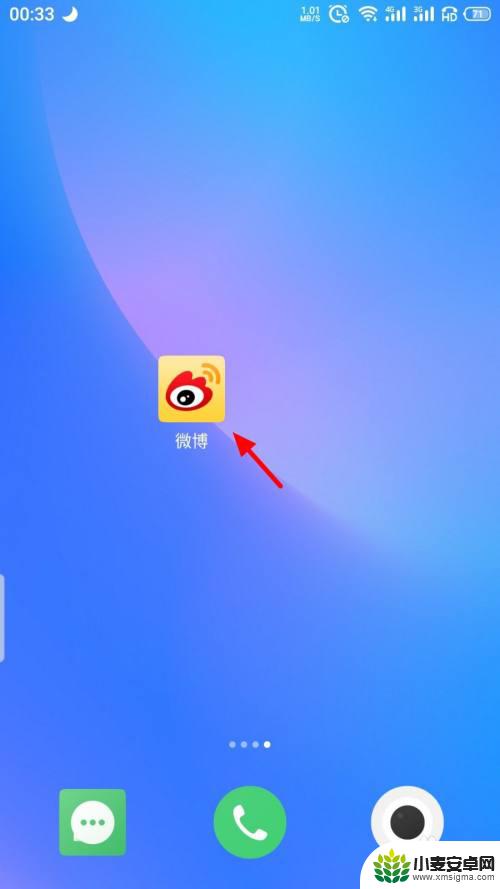
2.进入微博首页页面后,点击 我;
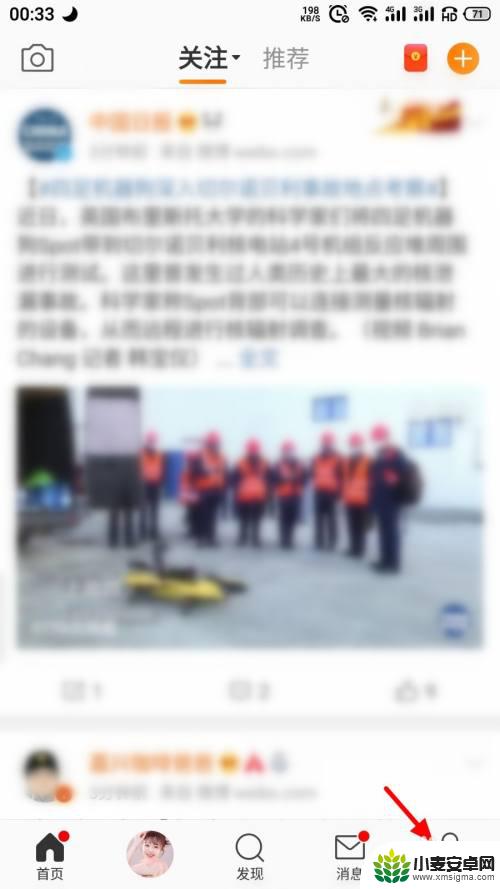
3.进入我页面后,点击 创作中心;
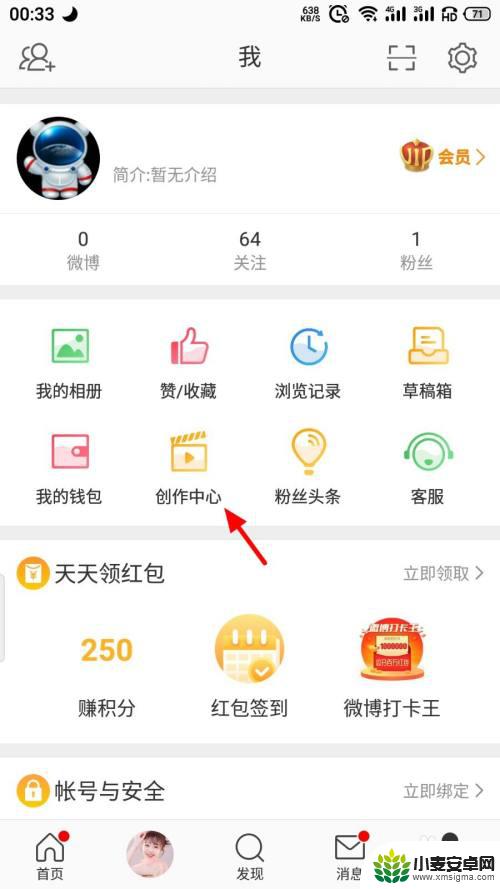
4.进入创作中心页面后,点击 我的视频;
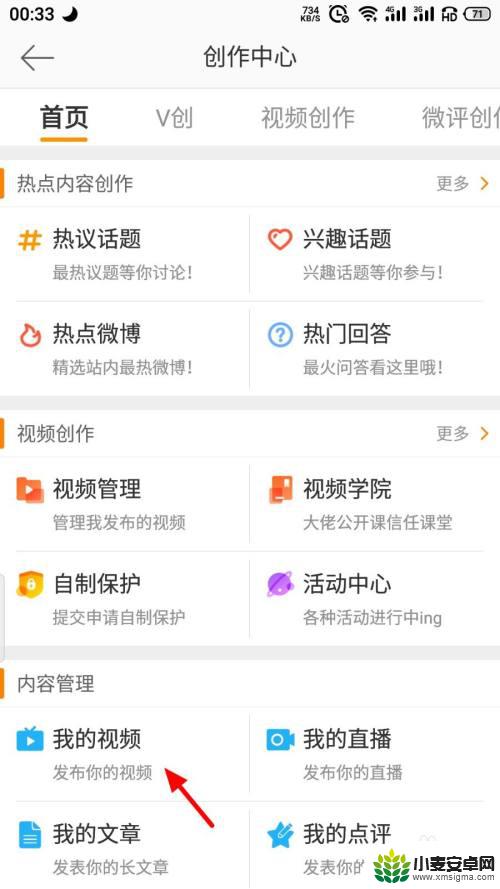
5.进入我的视频页面后,点击 上传视频;
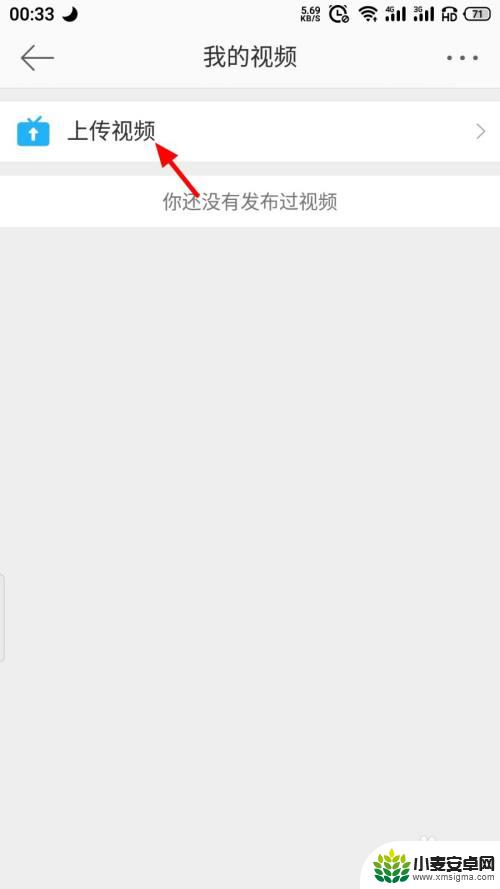
6.进入本地相册找到视频后,点击 视频;
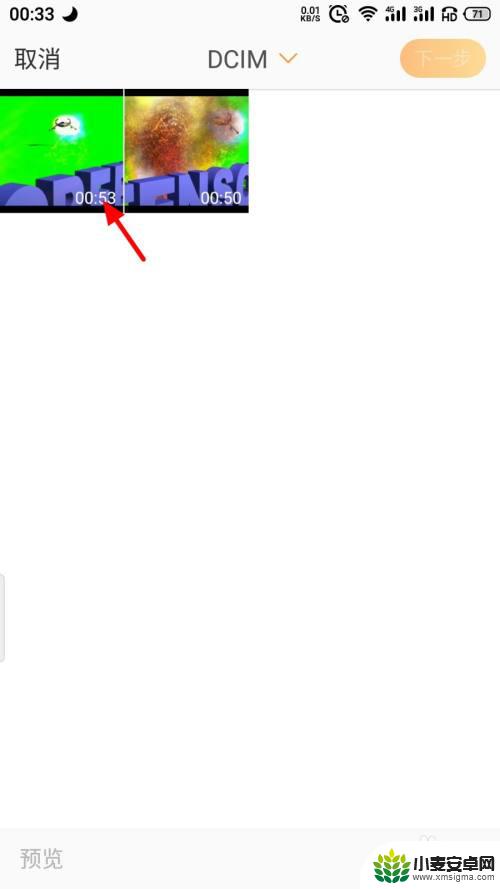
7.选中视频后,点击 下一步;
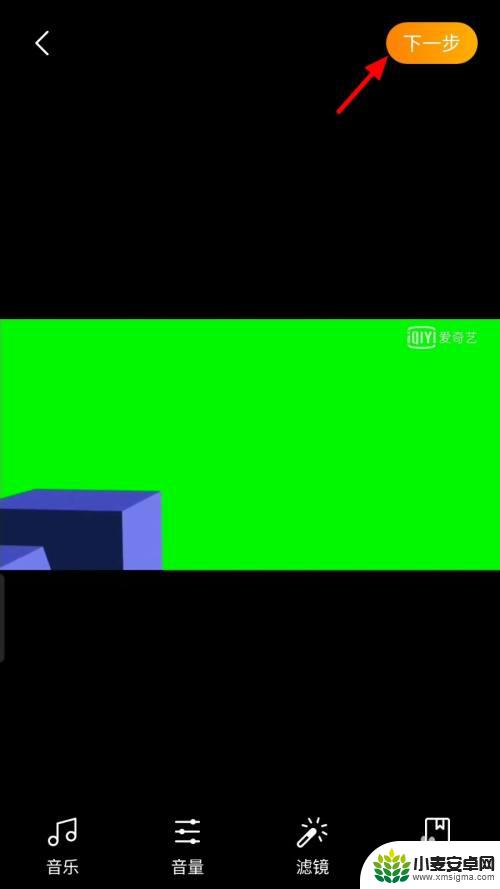
8.进入发微博页面后,填写相关信息。点击 发送;
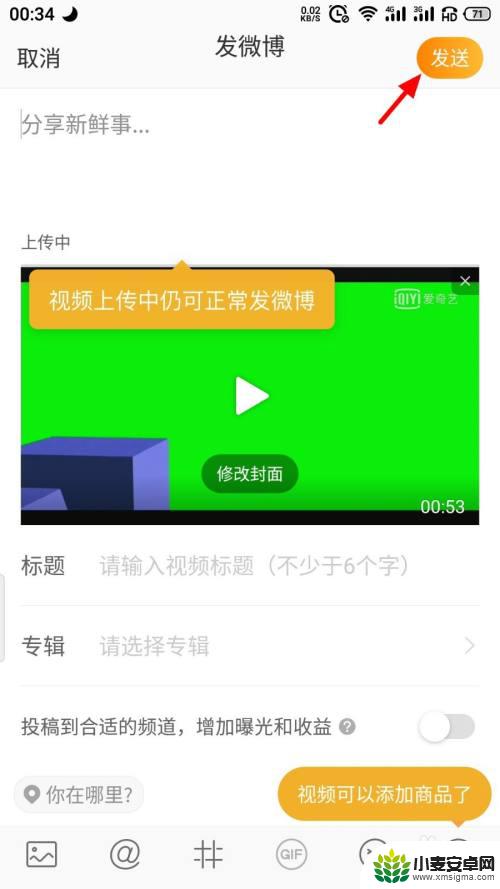
9.上传成功,这样视频就上传成功了。
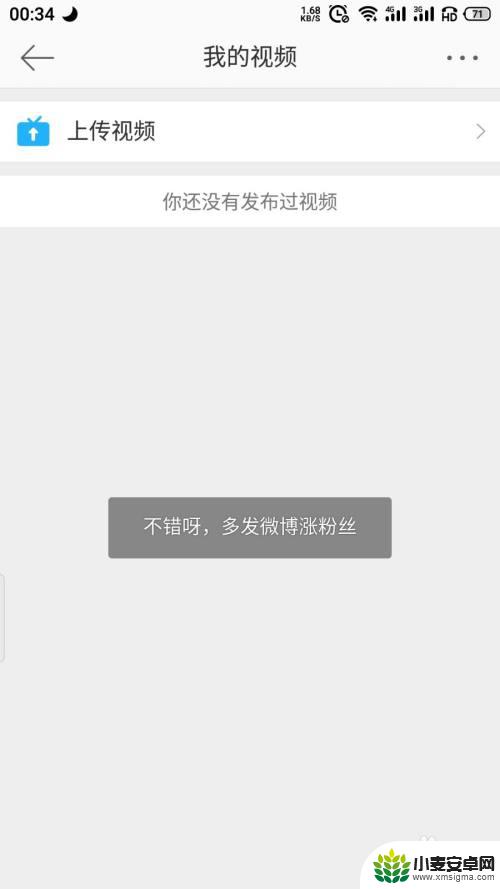
以上就是手机微博上传视频的全部内容,有需要的用户可以根据小编的步骤进行操作,希望对大家有所帮助。












